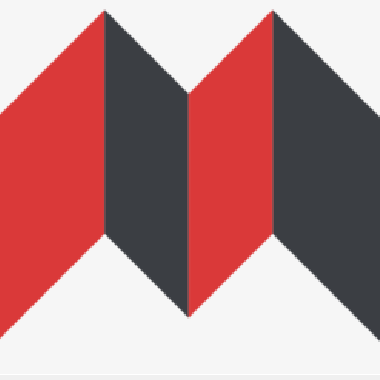KK教程資訊:帶你了解最前沿的技術(shù)、資訊,海納百川,學(xué)無(wú)止境!
換蘋果iPhone11新手機(jī),怎么把舊iPhone手機(jī)數(shù)據(jù)遷移到新手機(jī)三個(gè)方法

方法一:從舊iphone傳輸?shù)叫耰Phone11
從 iPhone 到 iPhone ,傳資料的方式有好幾種,有使用快速開始、使用iCloud傳輸、使用iTunes傳輸;

1、快速開始
iPhone 自從升級(jí)到 iOS 11 系統(tǒng)之后,新增了一個(gè)【快速開始】的功能。
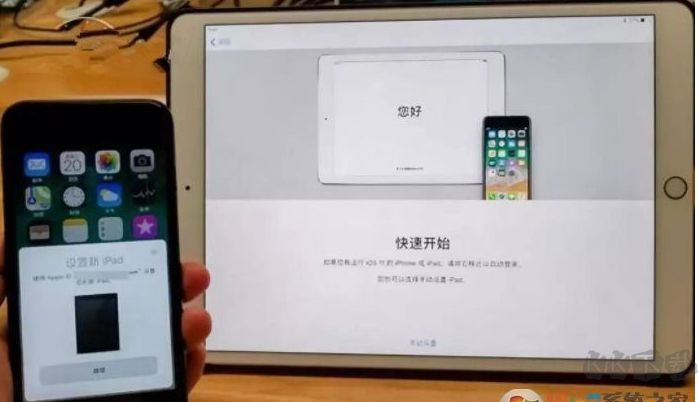
所謂【快速開始】,就是為了讓你快速使用上你的新 iPhone ,并且將舊 iPhone 里面的資料傳到新 iPhone 里面。那么,該如何操作呢?
1、將你的新iphone手機(jī)和舊iphone手機(jī)兩臺(tái)新舊手機(jī)放在一塊,盡量靠近一些。
2、將舊設(shè)備里面的SIM卡放置到新 iPhone 當(dāng)中,同時(shí)將兩臺(tái)手機(jī)開機(jī),連接同一 WIFI 。也可以開啟藍(lán)牙。
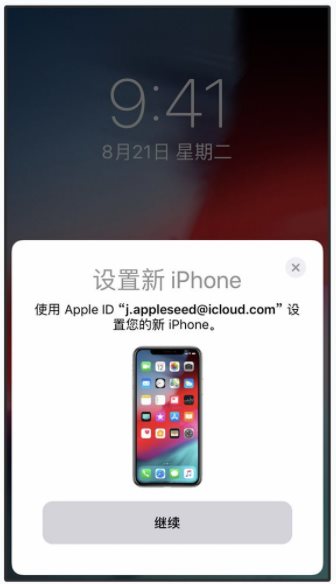
3、準(zhǔn)備將新 iPhone 激活,顯示步驟中,【快速開始】功能會(huì)出現(xiàn),并且會(huì)提示你是否使用當(dāng)前 Apple ID(舊 iPhone 上面的 ID)設(shè)置新 iPhone 。
點(diǎn)擊繼續(xù)即可(如果沒有出現(xiàn)【快速開始】功能,請(qǐng)確保兩臺(tái)手機(jī)的藍(lán)牙是打開的)。
4、此時(shí)新設(shè)備上面,會(huì)出現(xiàn)動(dòng)畫,需要舊手機(jī)的攝像頭進(jìn)行驗(yàn)證,相當(dāng)于掃二維碼一樣。
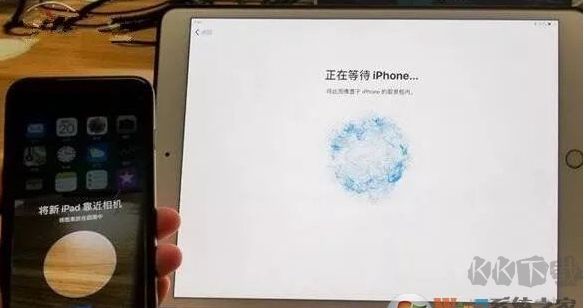
這些步驟都執(zhí)行無(wú)誤的話,舊 iPhone 上面的幾乎所有內(nèi)容都在開始往新 iPhone 上面搬運(yùn),這是咆哥最喜歡的資料遷徙方式。
不過(guò),這個(gè)方法僅適用于 iOS 11.0 及以上版本,如果舊 iPhone 不是 iOS 11.0 的話,可在線升級(jí)到 iOS 11.0 再操作此步驟。
2、使用iCloud備份與還原
在新機(jī)開始激活之后,到后面‘應(yīng)用與數(shù)據(jù)’這一項(xiàng)時(shí),系統(tǒng)會(huì)提示你是【設(shè)置為新的 iPhone 】,還是【從 iCloud 云備份恢復(fù)】。
而我們要說(shuō)的資料遷徙,就和 iCloud 有關(guān)系了。
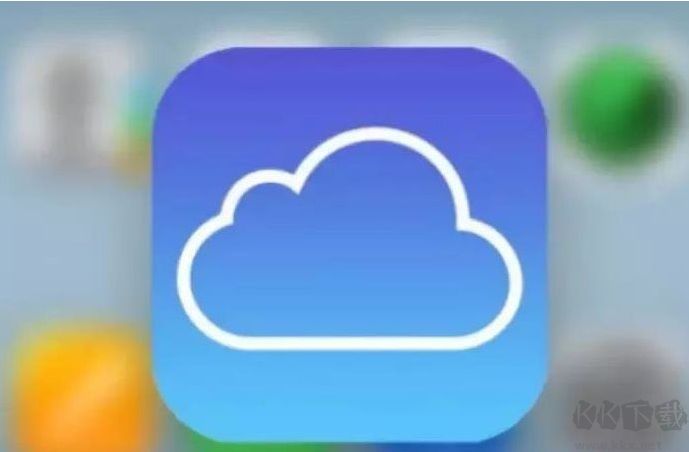
1、打開舊 iPhone ,設(shè)置——密碼與賬戶—— iCloud ,然后開啟你想要備份的相關(guān)內(nèi)容
2、插入 SIM 卡,激活新 iPhone 之后,選擇【從 iCloud 云備份恢復(fù)】,然后登陸舊 iPhone 進(jìn)行備份的 Apple ID 賬號(hào),即可即可進(jìn)行數(shù)據(jù)遷移。
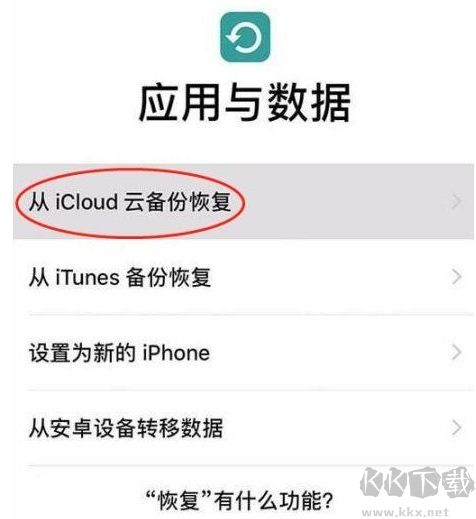
不過(guò)一般用戶只有5個(gè)G的備份空間,一般來(lái)說(shuō)是沒辦法儲(chǔ)存所有數(shù)據(jù)的,所以這個(gè)功能,非云付費(fèi)用戶不要嘗試。
方法二:從 iTunes 備份后恢復(fù)到新手機(jī)
如果覺得購(gòu)買 iCloud 容量是一件非常奢侈并且浪費(fèi)的事情,那么我們其實(shí)可以考慮選擇從【 iTunes 恢復(fù)】,不過(guò)這個(gè)方法我們要用到電腦。

1、在電腦上下載一個(gè)最新版本的 iTunes( Mac OS 自帶,Windows 系統(tǒng)需要自行下載),這是電腦和手機(jī)相連接的橋梁。
2、將舊 iPhone 和電腦相連接,連接成功后,選擇‘立即備份’,選擇備份到‘本電腦’。(也可以右鍵點(diǎn)擊設(shè)備下的iPhone進(jìn)行備份)
3、備份完成之后,再用新 iPhone 連接到 iTunes ,選擇‘恢復(fù)備份’,然后在選擇剛剛備份的資料即可。
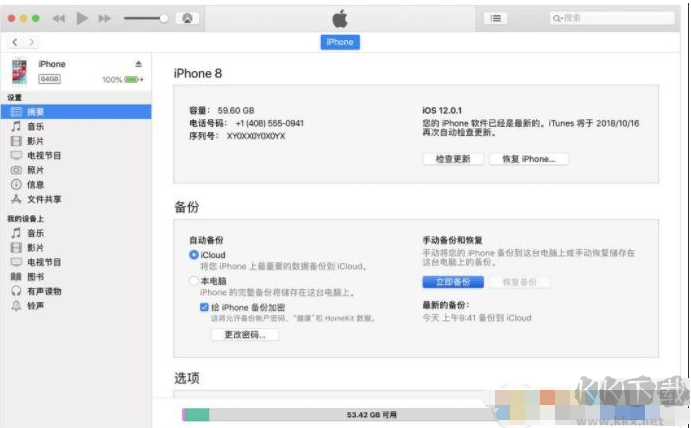
從 iTunes 備份的速度會(huì)稍微快點(diǎn)不過(guò)先要備份然后恢復(fù),比較麻煩一些。但是備份和恢復(fù)速度還是挺快的,一切都看你的手機(jī)數(shù)據(jù)多不多了。
除了以上的方法之外,我們還可以使用一些別的軟件,如itools,愛思助手等輔助數(shù)據(jù)遷移,這里小編也沒試,大家可以試試。
相關(guān)文章
猜你喜歡
熱門文章
沙盒與副本吃雞模式
 沙盒與副本是一個(gè)帶有生存建造和刷裝備要素的IO類游戲。和你曾玩過(guò)的刷裝備RPG類似,你的主要目的就是反復(fù)擊敗敵人、升級(jí)刷裝備, 不過(guò)生存建造要素給了你更多的發(fā)揮空間。...
沙盒與副本是一個(gè)帶有生存建造和刷裝備要素的IO類游戲。和你曾玩過(guò)的刷裝備RPG類似,你的主要目的就是反復(fù)擊敗敵人、升級(jí)刷裝備, 不過(guò)生存建造要素給了你更多的發(fā)揮空間。...- 《誅仙世界》
- win10右下角的天氣和資訊怎么關(guān)閉
- 羊了個(gè)羊通關(guān)方法(親測(cè)有效)_羊了個(gè)羊通關(guān)教程[把難度降低]
- 第五人格許愿碼怎么領(lǐng)?第五人格最新許愿碼免費(fèi)領(lǐng)取2022[可用]
- CAD無(wú)法復(fù)制編輯:此塊含有代理對(duì)象,不能在塊編輯器中進(jìn)行編輯的解決方法
- P2PWIFICAM如何連接監(jiān)控設(shè)備?P2PWIFICAM使用方法
- AirMirror怎么控制另一部手機(jī)?AirMirror遠(yuǎn)程控制方法
- 魔影工廠怎么壓縮視頻大小?魔影工廠壓縮視頻的方法
- 魔影工廠怎么轉(zhuǎn)換格式?魔影工廠轉(zhuǎn)換視頻格式的方法
本類排行
- 1【電視家分享碼大全】電視家6位分享碼 2022.8月更新
- 2OPPO怎么強(qiáng)制解鎖?oppo強(qiáng)制解鎖方法
- 3如何使用GG修改器?GG修改器使用教程詳解
- 4聯(lián)通積分怎么兌換話費(fèi)?聯(lián)通積分兌換話費(fèi)(短信方式)教程
- 5海信電視怎么安裝APK?海信電視安裝APP教程
- 6電信積分怎么兌換話費(fèi)?中國(guó)電信積分兌換話費(fèi)教程
- 7微信好友拉黑再刪除永久加不上怎么回事?如何重新加回
- 8魔方還原最簡(jiǎn)單的方法?魔方口訣7步還原法(萬(wàn)能還原公式)
- 9番茄小說(shuō)賺錢是真的嗎?番茄小說(shuō)怎么賺錢教程來(lái)了!
- 10iPhone已停用連接itunes解決方法(可保留數(shù)據(jù))
相關(guān)下載
關(guān)注KK手機(jī)站